תיקון: לא ניתן למחוק אפליקציות באייפון ובאייפד עם iOS 16
Miscellanea / / September 17, 2022
iOS 16 החדש יוצא למכשירי אפל. הגרסה החדשה ביותר של מערכת ההפעלה של אפל מוסיפה תכונות נוספות ל-iOS 15 עשירה בתכונות שכבר ממילא. אבל לאחר עדכון ל-iOS 16, אנשים התמודדו עם בעיות כמו שהם לא יכולים להסיר את ההתקנה של יישומים ממכשירי האייפון או האייפד שלהם.
מחיקת אפליקציה היא די פשוטה וקלה, אך לעיתים מתרחשת בעיה בעת מחיקת האפליקציה, והיא מתסכלת. מאמר זה מכיל את כל הפתרונות לתיקון הבעיה שלך. לאחר שתעבור על מאמר זה, תוכל למחוק את האפליקציה שלך מה-iPhone או ה-iPad שלך הפועל ב-iOS 16.
כל מכשיר נייד מאפשר לך למחוק או להתקין יישומים לפי רצונך. אבל יש אפליקציות מסוימות שאינך יכול למחוק מכיוון שהן יישומי מערכת ויישומים אלו נדרשים כדי שהנייד שלך יפעל כהלכה.

תוכן העמוד
-
תיקון: לא ניתן למחוק אפליקציות באייפון ובאייפד עם iOS 16
- שיטה 1: הסר את ההגבלות של המכשיר
- שיטה 2: הפעל מחדש את האייפון/אייפד שלך
- שיטה 3: מחק חצי אפליקציה שהורדה
- שיטה 4: אפס את הגדרות האייפון/אייפד שלך
- שיטה 5: אפס את האייפון/אייפד שלך
- סיכום
תיקון: לא ניתן למחוק אפליקציות באייפון ובאייפד עם iOS 16
אם אתה נתקל בבעיות בעת מחיקת יישומים מהמכשיר שלך הפועלים ב-iOS 16, הנה השלבים שתוכל לנסות בעצמך ולתקן בעיה זו.
לפעמים אתה לא יכול למחוק את האפליקציה שלך כי הארגון שלך מתקין אותה וזה לא המכשיר האישי שלך, ואתה לא יכול לבצע בו שינויים.
שיטה 1: הסר את ההגבלות של המכשיר
חלק מהיישומים מוגבלים על ידי זמן מסך, כלומר אינך יכול להשתמש או לנהל את היישום לאחר זמן המסך שנקבע על ידיך או מישהו אחר בהגדרות.
פרסומות
הצעד הראשון לתיקון הבעיה הוא לבדוק עם עצמך. אם הבעיה היא בעיה או רק שינו הגדרות. בדוק את הגבלות המסך של האפליקציה אם הן מופעלות, כבה אותן.
- פתח את ההגדרות באייפון שלך, הקש על המסך ti
- כעת, הקש על תוכן והגבלות פרטיות.
- הקש על רכישות iTunes והזן את קוד הגישה לזמן המסך.

- גע במחיקת אפליקציות ובחר לאפשר. תוכל למחוק את האפליקציה שלך כעת.
הערה: אם אתה רואה זמן מסך הפעלה פירוש הדבר שהתכונה הזו אינה בשימוש.
שיטה 2: הפעל מחדש את האייפון/אייפד שלך
אם ההגדרה למעלה לא השתנתה או שאין לך הגבלות כלשהן על זמן המסך. נסה להפעיל מחדש את האייפון/אייפד שלך כדי לתת לו התחלה חדשה ולמחוק את האפליקציה שלך.

פרסומות
שיטה 3: מחק חצי אפליקציה שהורדה
אייפון משתמש במונח מחכה ליישומים שעדיין לא הורדו במלואם. אם ראית אייקוני אפליקציה עם שם מחכה עליו. הדבר הראשון הוא להסיר את היישומים האלה. זה קורה בעיקר בגלל שטח אחסון נמוך או שה-wifi/סלולר שלך איטי
- הקש והחזק את אפליקציית ההמתנה.
- תראה אפשרות ביטול הורדה, הקש עליה.
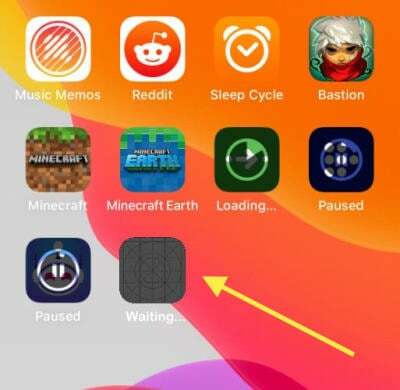
- אם אינך רואה אפשרות זו, תוכל למחוק את היישום באמצעות אפשרות המינוס (-) בפינת היישום.
שיטה 4: אפס את הגדרות האייפון/אייפד שלך
אם הצלחת למחוק את האפליקציה בעבר ועכשיו ביצעת כמה שינויים בהגדרות אתה לא זוכר, ואתה לא יכול למחוק את היישום שלך עכשיו, אז אתה יכול לנסות לאפס את האייפון שלך הגדרות.
פרסומות
- פתח את ההגדרות של האייפון שלך.
- עבור אל כללי ואז אפס.
- אתה "תאפס את כל ההגדרות" והקש עליו.

- המתן עד להשלמת התהליך.
- אתה אמור להיות מסוגל למחוק את היישום שלך עכשיו
שיטה 5: אפס את האייפון/אייפד שלך
אם אתה מאוד מעצבן מהאפליקציה האחת שמטרידה אותך יום או לילה או מדברת על כל השטח שלך. אתה יכול לנקוט בצעדים קיצוניים של איפוס האייפון שלך.
- עבור להגדרות שלך ואז כללי, הקש על איפוס.
- הקש על האפשרות "מחק את כל התוכן וההגדרות".
- הזן את קוד הגישה שלך ולחץ על אישור.
- הטלפון/אייפד שלך יאופס להגדרות היצרן.
סיכום
מחיקת יישומים באייפון או באייפד שלך היא קלה אבל ל-iOS 16 החדש יש ממשק משתמש חדש, ויכולות להיות כמה בעיות עם מחיקת האפליקציה שלך באייפון/אייפד שלך. מאמר זה סיפק לך את הצעדים או ההגדרות הטובים ביותר שתוכל לשנות כדי למחוק את היישום שלך

![כיצד להיכנס למצב התאוששות ב- Bluboo D6 [מלאי ומותאם אישית]](/f/12363b23b6377553234ea80df5268d9b.jpg?width=288&height=384)

